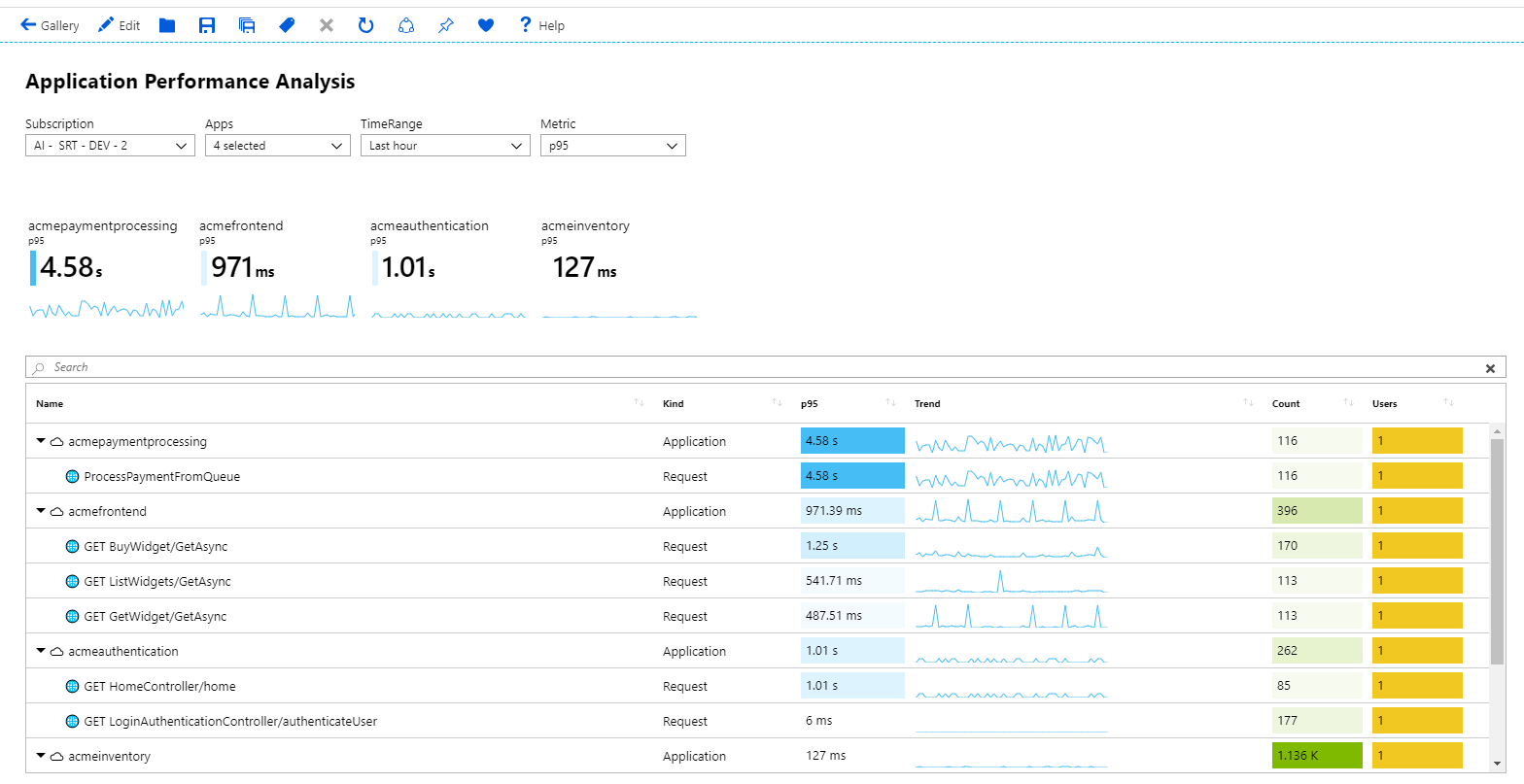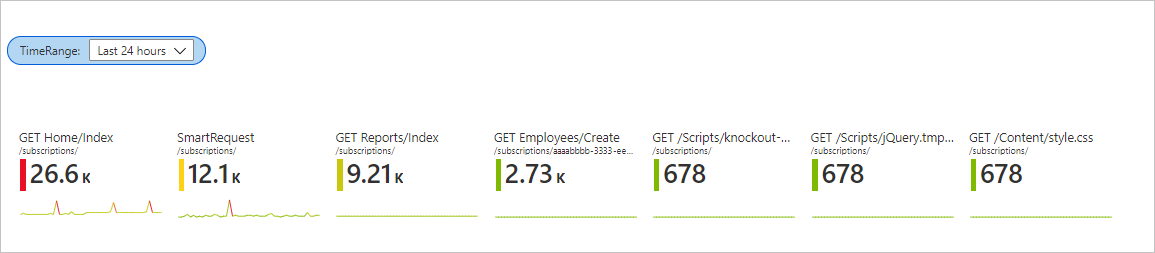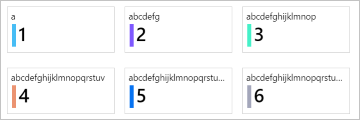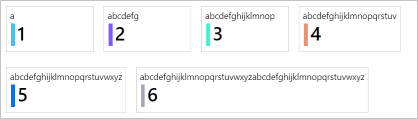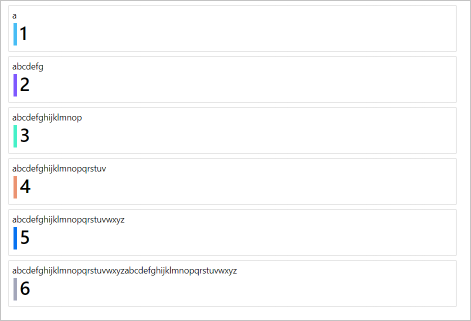Vizualizace dlaždic
Dlaždice představují užitečný způsob, jak prezentovat souhrnná data v sešitech. Následující příklad ukazuje běžný případ použití dlaždic se souhrnem na úrovni aplikace nad podrobnou mřížkou.
Dlaždice sešitu podporují zobrazení položek, jako je název, podnadpis, velký text, ikony, přechody založené na metrikách, řádky sparku nebo pruhy a zápatí.
Přidat dlaždici
Výběrem tlačítka Upravit panel nástrojů přepněte sešit do režimu úprav.
Vyberte Přidat>dotaz a přidejte do sešitu ovládací prvek dotazu protokolu.
Jako typ dotazu vyberte Protokoly. Jako typ prostředku vyberte například Application Insights a vyberte prostředky, které chcete cílit.
V editoru dotazů zadejte jazyk KQL pro analýzu.
requests | summarize Requests = count() by appName, name | top 7 by Requests descNastavte velikost na hodnotu Úplná.
Nastavte vizualizaci na dlaždice.
Výběrem tlačítka Nastavení dlaždice otevřete podokno Nastavení dlaždic:
- V nadpisu nastavte:
- Použít sloupec:
name
- Použít sloupec:
- V levé části nastavte:
- Použít sloupec:
Requests - Renderer sloupců:
Big Number - Barevná paleta:
Green to Red - Minimální hodnota:
0
- Použít sloupec:
- Dole nastavte:
- Použít sloupec:
appName
- Použít sloupec:
- V nadpisu nastavte:
Vyberte tlačítko Uložit a zavřít v dolní části podokna.
Dlaždice v režimu čtení:
Čáry Sparku na dlaždicích
Výběrem možnosti Upravit na panelu nástrojů přepněte sešit do režimu úprav.
Přidejte parametr časového rozsahu s názvem
TimeRange.- Vyberte Přidat>parametry.
- V ovládacím prvku parametru vyberte Přidat parametr.
- Do pole Název parametru zadejte
TimeRange. Jako typ parametru zvolteTime range picker. - V horní části podokna vyberte Uložit a pak v ovládacím prvku parametru vyberte Hotovo úpravy .
Výběrem možnosti Přidat>dotaz přidejte do ovládacího prvku parametru ovládací prvek dotazu protokolu.
Jako typ dotazu vyberte Protokoly. Jako typ prostředku vyberte například Application Insights a vyberte prostředky, které chcete cílit.
V editoru dotazů zadejte jazyk KQL pro analýzu.
let topRequests = requests | summarize Requests = count() by appName, name | top 7 by Requests desc; let topRequestNames = topRequests | project name; requests | where name in (topRequestNames) | make-series Trend = count() default = 0 on timestamp from {TimeRange:start} to {TimeRange:end} step {TimeRange:grain} by name | join (topRequests) on name | project-away name1, timestampVyberte Spustit dotaz. Před spuštěním dotazu nastavte
TimeRangena hodnotu, kterou zvolíte.Nastavte vizualizaci na dlaždice.
Nastavte velikost na hodnotu Úplná.
Vyberte nastavení dlaždice:
- V dlaždici nastavte:
- Použít sloupec:
name
- Použít sloupec:
- V subtilu nastavte:
- Použít sloupec:
appNAme
- Použít sloupec:
- V levé části nastavte:
- Použít sloupec:
Requests - Renderer sloupců:
Big Number - Barevná paleta:
Green to Red - Minimální hodnota:
0
- Použít sloupec:
- Dole nastavte:
- Použít sloupec:
Trend - Renderer sloupců:
Spark line - Barevná paleta:
Green to Red - Minimální hodnota:
0
- Použít sloupec:
- V dlaždici nastavte:
V dolní části podokna vyberte Uložit a zavřít .
Velikosti dlaždic
V nastavení dlaždice máte možnost nastavit šířku dlaždice:
fixed(výchozí)Výchozí chování dlaždic je stejné pevné šířky, přibližně 160 pixelů široké a prostor kolem dlaždic.
autoKaždý nadpis se zmenší nebo zvětší tak, aby odpovídal jejich obsahu. Dlaždice jsou omezené na šířku zobrazení dlaždic (bez vodorovného posouvání).
full sizeKaždý název je vždy plná šířka zobrazení dlaždic s jedním názvem na řádek.
Další kroky
- Dlaždice podporují také renderer složeného pruhu. Další informace najdete v dokumentaci ke složeného pruhu.
- Další informace o parametrech času, jako je
TimeRange, najdete v dokumentaci k parametrům času sešitu.